VB-自定义对话框
VBA中的对话框和自定义窗体

对话框和自定义窗体在第四章,你学习了如何使用Excel内置的InputBox函数在VBA过程执行期间从用户处收集单一数据。
但是,万一你的程序在运行时需要多个数据怎么办呢?用户也许希望一次就提供所有数据,或者从项目清单中作出所有合适的选择。
如果你定程序必须收集数据的话,那么你可以:•使用内置对话框集合•创建一个自定义窗体本章将教你如何从VBA过程里显示内置的对话框,以及从零开始设计你自己的自定义窗体。
Excel对话框在开始创建自己的窗体之前,你应该花上一些时间学习如何利用Excel内置的对话框,这些内置对话框本来就是为我们准备的。
我讲的不是手动选择适合的选项,而是从你自己的VBA 过程里调用这些对话框。
Excel有一个特殊的内置对话框集合,它们用开头为xlDialog的常量表示,例如xlDialogClear,xlDialogFont,xlDialogDefineName和xlDialogOptionsView。
这些内置对话框是Excel对象,属于内置Dialos集合,每个dialog对象代表一个内置对话框。
表10-1 常用的内置对话框新建xlDialogNew打开xlDialogOpen另存为xlDialogSaveAs页面设置xlDialogPageSetup打印xlDialogPrint字体xlDialogFont按照下述格式使用Show方法来显示对话框:Application.Dialogs(常量).Show例如,下面的语句显示字体对话框:Application.Dialogs(xlDialogFont).Show如果你在对象浏览器里面选择Excel库后,再输入xlDialog搜索的话,那些代表Excel内置对话框的常量清单就会显示在对象浏览器里面了(参见图10-1)1.打开一个新工作簿并且保存为Chap10.xls2.切换到VB编辑器窗口3.打开立即窗口4.输入下述语句并查看结果:Application.Dialogs(xlDialogClear).ShowApplication.Dialogs(xlDialogFont).ShowApplication.Dialogs(xlDialogFontProperties).ShowApplication.Dialogs(xlDialogDefineName).ShowApplication.Dialogs(xlDialogOptionsView).Show最后一句指令显示“选项”对话框的“视图”。
VBA 中的自定义对话框设计与使用指南
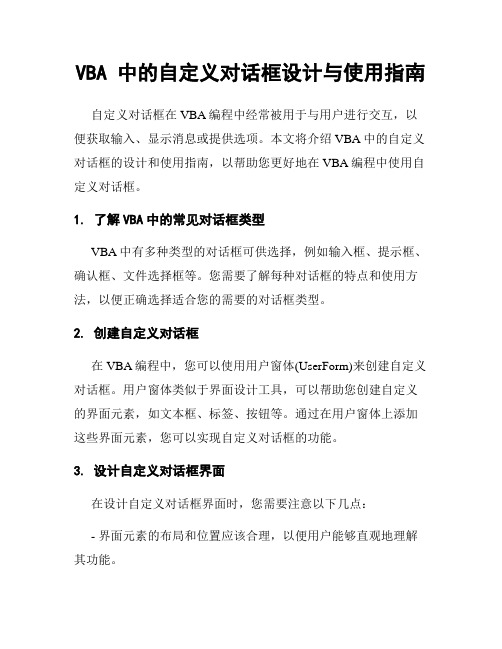
VBA 中的自定义对话框设计与使用指南自定义对话框在VBA编程中经常被用于与用户进行交互,以便获取输入、显示消息或提供选项。
本文将介绍VBA中的自定义对话框的设计和使用指南,以帮助您更好地在VBA编程中使用自定义对话框。
1. 了解VBA中的常见对话框类型VBA中有多种类型的对话框可供选择,例如输入框、提示框、确认框、文件选择框等。
您需要了解每种对话框的特点和使用方法,以便正确选择适合您的需要的对话框类型。
2. 创建自定义对话框在VBA编程中,您可以使用用户窗体(UserForm)来创建自定义对话框。
用户窗体类似于界面设计工具,可以帮助您创建自定义的界面元素,如文本框、标签、按钮等。
通过在用户窗体上添加这些界面元素,您可以实现自定义对话框的功能。
3. 设计自定义对话框界面在设计自定义对话框界面时,您需要注意以下几点:- 界面元素的布局和位置应该合理,以便用户能够直观地理解其功能。
- 文本框、标签等界面元素的命名要具有描述性,方便代码编写和理解。
- 按钮的事件处理过程需要与相应的功能相匹配,确保用户操作的准确性和便捷性。
4. 处理用户输入在自定义对话框中,您经常需要从用户那里获取输入,并对输入进行处理。
VBA提供了各种方法来处理用户输入。
- 获取文本框中的文本:可以使用文本框的Value属性来获取用户输入的文本。
- 获取选择框的选项:可以使用选择框的Value属性来获取用户选择的选项。
- 检查输入的有效性:您可以在代码中对用户输入进行验证,并根据需要显示提示信息或进行警告。
5. 显示消息和提示除了从用户那里获取输入,您可能还需要向用户显示消息和提示。
在自定义对话框中,您可以使用标签或消息框来显示消息和提示。
根据需要,您可以在自定义对话框中添加相关的元素,并在用户执行某些操作时显示消息或提示。
6. 调用和显示自定义对话框在VBA编程中,您可以使用调用对话框的方法来显示自定义对话框。
您可以在代码中使用调用方法,并传递相关的参数,以便显示自定义对话框。
vb创建对话框的方法

VB创建对话框的方法1. 简介对话框是一种常见的用户界面元素,用于与用户进行交互和获取输入。
在VB (Visual Basic)中,创建对话框是一项重要的任务,可以通过几种不同的方法实现。
本文将介绍在VB中创建对话框的几种常用方法,并提供详细的步骤和示例代码。
2. VB中创建对话框的方法在VB中,创建对话框的方法主要包括以下几种:2.1 使用MessageBox.Show方法创建消息框MessageBox.Show方法是VB中创建对话框最简单和常用的方法之一。
该方法可以创建一个简单的消息框,用于显示一条消息并等待用户响应。
步骤:1.打开VB开发环境,创建一个新的Windows Forms应用程序项目。
2.在Form1的代码文件中,添加一个按钮控件,并为按钮的Click事件添加以下代码:Private Sub Button1_Click(sender As Object, e As EventArgs) Handles Button1.Cl ickMessageBox.Show("Hello, World!", "提示", MessageBoxButtons.OK, MessageBoxI rmation)End Sub解释:上述代码中,MessageBox.Show方法的第一个参数是要显示的消息文本,第二个参数是对话框的标题,第三个参数指定了按钮的类型(这里使用了OK按钮),第四个参数指定了消息框的图标(这里使用了信息图标)。
结果:当用户点击按钮时,将显示一个带有消息文本”Hello, World!“的消息框,标题为”提示”,并包含一个OK按钮和一个信息图标。
2.2 使用InputBox函数创建输入框InputBox函数是VB中另一种创建对话框的方法,它可以显示一个输入框,用于获取用户的输入。
步骤:1.打开VB开发环境,创建一个新的Windows Forms应用程序项目。
vb11第十一章 对话框程序设计
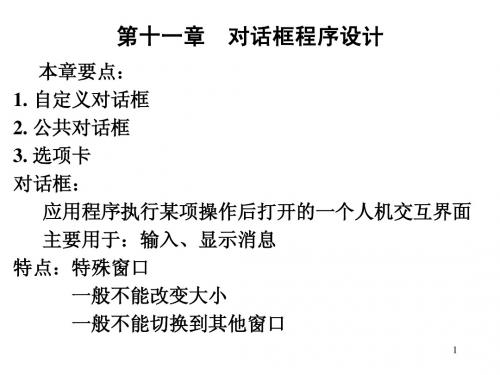
Image1 Stretch:True BorderStyle: Fixed Single CommonDialog1
13
其中: 的属性页设置如下: 其中: CommonDialog1的属性页设置如下 的属性页设置如下
指文件名 All files|*.*|Bmp Files|*.bmp|Icon Files|*.ico
3. 在对话框上添加按钮 例如, 确定 确定” 取消”按钮。 例如,“确定”与“取消”按钮。对于只显示一些文字 不需要用户做任何设置或选择的对话框, ,不需要用户做任何设置或选择的对话框,通 常只有一个“确定”按钮。 常只有一个“确定”按钮。 设置: 设置: Default属性 设置为 属性—设置为 运行时按下Enter键与单 属性 设置为True, 运行时按下 键与单 击该按钮效果相同。 击该按钮效果相同。 Cancel属性 设置为 属性—设置为 运行时按下Esc键与单击该 属性 设置为True, 运行时按下 键与单击该 按钮效果相同。 按钮效果相同。 4.在对话框上添加其它控件 4.在对话框上添加其它控件 5. 在适当的位置编写显示对话框的代码。 在适当的位置编写显示对话框的代码。 两种显示方式:模式对话框与无模式对话框, 两种显示方式:模式对话框与无模式对话框,
第十一章 对话框程序设计
本章要点: 本章要点: 1. 自定义对话框 2. 公共对话框 3. 选项卡 对话框: 对话框: 应用程序执行某项操作后打开的一个人机交互界面 主要用于:输入、 主要用于:输入、显示消息 特点: 特点:特殊窗口 一般不能改变大小 一般不能切换到其他窗口
1
11.1 自定义对话框 定义:将窗体设置成对话框风格。 定义:将窗体设置成对话框风格。 步骤: 步骤: 1.添加窗体 . 2. 根据需要定义窗体的外观,使其具有对话框风格。 根据需要定义窗体的外观,使其具有对话框风格。 明确属性:能否移动、改变尺寸、最大化、 明确属性:能否移动、改变尺寸、最大化、最小化 设置: 设置:BorderStyle、ControlBox、 、 、 MaxButton、MinButton 、 例如:BorderStyle—1 不能改变大小、 例如:BorderStyle 1 不能改变大小、无最大化 最小化按钮。 、最小化按钮。 ControlBox—False 删除控制菜单框。 ControlBox False 删除控制菜单框。 MaxButton—False 删除最大化按钮 MaxButton False MinButton—False 删除最小化按钮, 2 删除最小化按钮, MinButton False
VBA对话框设计和使用技巧

VBA对话框设计和使用技巧VBA(Visual Basic for Applications)是一种用于Microsoft Office应用程序的编程语言。
它可以用于自动化任务、增强功能以及创建用户界面。
在处理各种应用程序任务时,对话框是一个重要的交互工具。
本文将介绍如何使用VBA来设计和使用对话框,以提高用户体验和效率。
一、对话框设计基础1. 对话框的目的:在开始设计对话框之前,我们需要明确对话框的目的。
对话框是用于与用户进行交互的窗口,可以用于输入数据、显示信息、进行选择等。
因此,我们需要确定对话框的用途和功能,以便正确地设计和使用它。
2. 对话框类型:VBA提供了几种常见的对话框类型,如消息框、输入框、文件对话框和用户自定义对话框等。
我们可以根据需要选择不同类型的对话框,以实现特定的功能。
3. 对话框控件:对话框由一系列控件组成,用于显示内容和接收用户的输入。
常见的对话框控件包括标签(Label)、文本框(TextBox)、复选框(CheckBox)、单选按钮(OptionButton)和按钮(CommandButton)等。
了解各种控件及其属性对于设计和定制对话框非常重要。
二、使用VBA创建对话框1. 创建基本对话框:在VBA中,我们可以使用`UserForm`对象来创建基本的用户界面。
打开VBA编辑器(Alt + F11),点击插入菜单中的用户窗体,选择“用户窗体”选项,即可创建一个新的用户窗体。
我们可以通过在用户窗体上添加控件、设置属性和编写代码来自定义对话框。
2. 控件添加和布局:通过拖拽和放置控件,我们可以向用户窗体中添加所需的控件。
可以使用“工具箱”中的工具来添加各种控件,并使用鼠标和键盘调整控件的大小和位置。
为了使对话框布局合理、美观,需要仔细选择和排列控件。
3. 设置控件属性:控件的属性决定了其外观和行为。
通过右键单击控件并选择“属性”,我们可以设置控件的名称、标签、大小、颜色、字体、可见性等属性。
vb自定义对话框(CommonDialog)

自定义对话框1. 对话框:特殊类型的窗体对象。
2. 作用:是用户和应用程序交互的主要途径。
3. 建立方法:A 使用预定义对话框,即输入框、消息框。
B 自定义对话框(窗体)。
C 使用CommonDialog控件创建通用对话框。
自定义对话框设计步骤:(1) 添加窗体: 工程→添加窗体。
(2) 将窗体定义成对话框风格。
如:不能移动、改变尺寸、最大或最小化例: BorderStyle设置为1—单边框,不能改变大小ControlBox设置为False—删除控制菜单框MaxButton设置为False—删除最大化按钮MinButton设置为False—删除最小化按钮(3) 在对话框上添加按钮,如―确定‖与―取消‖按钮。
(4) 在对话框上添加其它控件。
(5) 在适当的位置编写显示对话框的代码。
两种显示方式: 模式对话框与无模式对话框。
• 显示模式对话框:窗体名.Show vbModal 或:窗体名.Show 1• 显示无模式对话框:窗体名.Show vbModeless或: 窗体名.Show 0 或: 窗体名.Show例如: Form2.Show vbModalForm2.Show vbModeless为确保对话框可以随其父窗体的最小化而最小化,随其父窗体的关闭而关闭,需要在Show方法中定义父窗体。
例如: Private Sub Command1_Click()Form2.Show vbModeless, Form1End Sub(6) 编写从对话框退出的代码例如: Unload Form2或: Form2.Hide【例10-4】设计对话框Form2如下图所示。
当输入某文件所在的路径及名称后,单击―确定‖按钮按所选择的运行方式运行该文件,单击―取消‖按钮取消本次操作,返回窗体Form1中。
如果输入文件名错误,将给出警告并返回该对话框。
通用对话框控件(CommonDialog)使用通用对话框控件(CommonDialog)可以创建6种标准对话框。
VBA实现自定义对话框与用户界面的步骤与技巧

VBA实现自定义对话框与用户界面的步骤与技巧在VBA编程中,自定义对话框和用户界面是非常重要的部分。
通过自定义对话框,我们可以与用户进行交互,实现一些特定功能。
在本文中,我将提供一些实现自定义对话框和用户界面的步骤和技巧,以帮助你更好地进行VBA编程。
第一步:了解VBA的用户界面对象模型在VBA中,我们可以使用用户界面对象模型来创建自定义对话框和用户界面。
这些对象包括UserForm、Label、TextBox、ComboBox、CommandButton等。
UserForm是一个容器,可以将其他控件放置在其中,从而创建一个完整的用户界面。
第二步:创建一个UserForm首先,打开Visual Basic编辑器(Alt + F11),然后选择“插入”菜单中的“UserForm”,这将创建一个新的UserForm对象。
然后,你可以在该UserForm中添加其他控件。
第三步:设计对话框的布局通过在UserForm中添加和调整控件的位置和大小,你可以设计对话框的布局。
你可以使用Label控件来标识输入框或操作按钮的目的,使用TextBox控件来接收用户的输入,使用ComboBox控件来提供下拉选择等。
第四步:为控件添加事件处理程序每个控件都可以触发不同的事件,例如按钮的单击事件或文本框的更改事件。
通过为控件添加事件处理程序,你可以为用户的操作提供相应的响应。
例如,当用户单击按钮时,你可以在事件处理程序中执行特定的操作。
第五步:使用VBA代码与控件进行交互在VBA中,你可以使用代码与创建的控件进行交互。
代码可以读取和更改控件的属性,例如文本框中的文本或标签中的标题。
你还可以使用代码来判断用户的操作,并采取相应的措施。
第六步:显示和隐藏对话框当你创建了一个自定义对话框后,你需要使用VBA代码来显示它。
你可以通过调用UserForm对象的“Show”方法来显示对话框,并使用“Hide”方法来隐藏它。
你还可以使用“Unload”方法来卸载对话框。
VBA中的自定义对话框设计技巧

VBA中的自定义对话框设计技巧自定义对话框是一种在VBA中常见的功能,它们可以用于提供用户与应用程序进行交互的界面。
通过自定义对话框,开发人员可以创建弹出式窗口并在其中显示信息、接收用户输入以及执行特定操作。
本文将介绍一些VBA中自定义对话框的设计技巧,帮助您更好地利用VBA开发自己的应用程序。
1. 使用UserForm创建自定义对话框在VBA中,可以使用UserForm对象创建自定义对话框。
UserForm是VBA中表示用户界面的容器,可以在其中添加各种控件(如标签、文本框、按钮等)来实现界面的设计。
通过在UserForm上添加控件,并使用VBA代码编写事件处理程序,可以实现对话框的功能。
2. 设计对话框的外观和布局在设计自定义对话框时,需要考虑对话框的外观和布局。
可以选择合适的颜色、字体和大小来增强对话框的可读性和可用性。
此外,合理安排各个控件的位置和大小也是至关重要的,使得对话框的界面布局清晰、易于使用。
3. 添加控件与布局根据自定义对话框的功能需求,可以向UserForm中添加不同类型的控件来满足用户的操作需求。
例如,可以使用标签(Label)控件来显示文本信息,使用文本框(TextBox)控件来接收用户输入,使用按钮(CommandButton)控件来触发特定操作等。
同时,还可以通过设置控件的属性来改变其外观和行为,实现更加灵活的对话框设计。
4. 编写VBA代码处理事件对话框中的控件需要与VBA代码进行交互,以实现特定的功能。
可以编写事件处理程序,为控件的事件(如单击事件、更改事件)添加相应的代码逻辑。
例如,可以在按钮的点击事件中编写代码以执行特定的操作,如将用户输入的数据保存到工作表中或进行数据验证等。
5. 通过对象与应用程序交互自定义对话框还可以通过各种对象与应用程序进行交互。
例如,可以使用Worksheet对象来操作工作表数据,使用Range对象来读取或写入单元格数据,使用Workbook对象来保存工作簿等。
- 1、下载文档前请自行甄别文档内容的完整性,平台不提供额外的编辑、内容补充、找答案等附加服务。
- 2、"仅部分预览"的文档,不可在线预览部分如存在完整性等问题,可反馈申请退款(可完整预览的文档不适用该条件!)。
- 3、如文档侵犯您的权益,请联系客服反馈,我们会尽快为您处理(人工客服工作时间:9:00-18:30)。
(3)设置焦点。当窗体被显示时,带有最低的 TabIndex 设置的 控件接收焦点。按下 ENTER 键会调用缺省命令按钮或者有焦点的 命令按钮的 Click 事件。要在窗体被显示时将焦点给某个命令按钮, 则设置该命令按钮的 TabIndex 为 0,它的 TabStop 属性为 True。 也可以用 SetFocus 方法在窗体被显示时将焦点给指定的控件。 5、使对话框上的控件无效 有时候需要使控件无效,因为它们的动作在当前的上 下文中不适用。例如,当 Visual Basic 的“查找”对话框第一 次显示时,“查找下一个”按钮应无效。设置对话上的控件的 Enabled 属性为 False,可以使其无效。 三、自定义对话框的种类
2、设置对话框的属性 一般来说,用户响应对话框时,先提供信息,然后用“确定” 或者“取消”命令按钮关闭对话框。因为对话框是临时性的,用 户通常不需要对它进行移动、改变尺寸、最大化或最小化等操作。 其结果是:随新窗体出现的可变尺寸边框类型、“控制”菜单框、 “最大化”按钮以及“最小化”按钮,在大多数对话框中都是不 需要的。 3、添加和放置命令按钮 模式对话框必须至少包含一个退出该对话框的命令按钮。 通常用两个命令按钮:其中一个按钮开始动作,而另一个按钮关 闭该对话框而不做任何改变。典型状态是,这两个按钮的 Caption 属性设置“确定”与“取消”。在这个方案中,“确定”命令按 钮的 Default 属性设置为 True,而 Cancel 命令按钮的 Cancel 属 性设置为 True。虽然“确定”与“取消”是最常用的按钮,其他 的按钮标题组合也可使用。
一、创建自定义对话框的窗体 创建新的对话框,按照以下步骤执行: 1. 从“工程”菜单中选取“添加窗体”。 - 或者 在工具栏上单击“窗体”按钮,创建新的 窗体。 2. 如有必要,自定义窗体外观。 3. 在“代码”窗口中自定义事件过程。 二、设置自定义对话框 1、添加标题 对话框总应当有标识它的标题。要创建标题,设置该 窗体的 Caption 属性为将在标题条中显示的文本字符串。通常, 这一步是在设计时使用“属性”窗口来完成的,但也可以用代 码来完成这一步。 提示 如果想完全删除此标题栏,可以设置窗体的 ControlBox、MinButton 和MaxButton 为 False;设置 BorderStyle 为尺寸不可变的设置(0、1 或 3),并设置 Caption 为空字符串 ("")。
1、模式对话框
2、无模式对话框
四、自定义对Байду номын сангаас框的加载、显示、隐藏和卸载
五、Shell函数 功能:在VB6.0中调用DOS或Windows下的应用程序。 语法:shell(文件名,风格参数) 说明:“文件名“表示所要执行的文件全名,必须是可执 行文件,其扩展名为.com,.exe.bat或.pif。缺少时扩展名默 认为.exe。
4、设置缺省、取消和焦点
(1)缺省按钮就是当用户按下 ENTER 键时选中的按钮。在一个 窗体上,只能有一个命令按钮的 Default 属性可以设置为 True。按 下 ENTER 键就调用缺省命令按钮的 Click 事件。这个功能连同编 辑控件(比如 TextBox )一起工作。例如,可以在文本框中键入数 据,然后按下 ENTER 键来产生Click 事件,以取代选取“确定”按 钮。 (2)“取消”按钮就是当按下 ESC 键时选中的按钮。在一个窗体 上,只能有一个命令按钮的 Cancel 属性可以设置为 True。按下 ESC 键调用“取消”命令按钮的 Click 事件。“取消”按钮也可以 为缺省命令按钮。要指定对话框的“取消”按钮,设置该命令按钮 的 Cancel 属性为 True。
